소개
By default, Windows 10 transmits anything you search for in the Start Menu to their servers to provide you with Bing search results — so be sure you don’t put anything private into your own PC’s Start Menu. Alternatively, you may just deactivate the Bing integration in the Start Menu.
업데이트, 8/15/22: 이제 Windows 10 및 Windows 11용 2020년 5월 업데이트 모두에서 작동하는 솔루션이 있습니다. 마이크로소프트 엣지 경험상 Windows 10의 시작 메뉴에서 Chrome을 검색할 때 표시되는 광고입니다.
Windows 11에서 이 접근 방식을 사용하는 경우 게시물에 제공된 레지스트리 키 위치가 존재하지 않을 가능성이 높으므로 수동으로 생성해야 합니다. 우리가 제공한 REG 파일을 사용할 수도 있습니다. 필요한 모든 것이 자동으로 생성됩니다.
Android의 기본값은 검색은 물론 iPhone의 iOS도 Google에 검색어를 보냅니다. or Apple’s servers to try to obtain more relevant results — but it appears different when you’re on your own computer at home, searching through your personal files.
Microsoft가 웹 통합을 중지하는 손쉬운 옵션을 제공한 것을 기쁘게 생각합니다. 그러나 Cortana를 사용하려는 경우 시작 메뉴에서 Bing을 사용할지 여부를 제어할 수 없으므로 Cortana를 비활성화해야 합니다. 웹 통합을 비활성화합니다.
Windows 10의 2020년 5월 업데이트 시작 메뉴에서 Bing을 비활성화하는 방법
이 기능은 와 함께 도입된 새 레지스트리 설정에 의해 제어됩니다. Windows 10의 2020년 5월 업데이트. 시작 메뉴에서 웹 검색을 차단하려면 다음을 수행해야 합니다. 윈도우 업데이트 기재.
경고: 레지스트리 편집기는 강력한 도구이며, 잘못 수정하면 시스템이 완전히 작동하지 않더라도 불안정해질 수 있습니다. 이것은 간단한 조정이며 지침을 따르는 한 괜찮습니다. 그러나 이전에 사용한 적이 없다면 레지스트리 편집기를 사용하는 방법을 배워야 합니다. 변경하기 전에 항상 레지스트리(및 컴퓨터)를 백업하는 것이 좋습니다.
시작하려면 시작 버튼을 누르고 검색 필드에 "regedit"를 입력하여 레지스트리 편집기를 시작하십시오. UAC 경고에 대해 "예"를 클릭하고 나타나는 "레지스트리 편집기" 바로 가기를 두 번 클릭합니다.
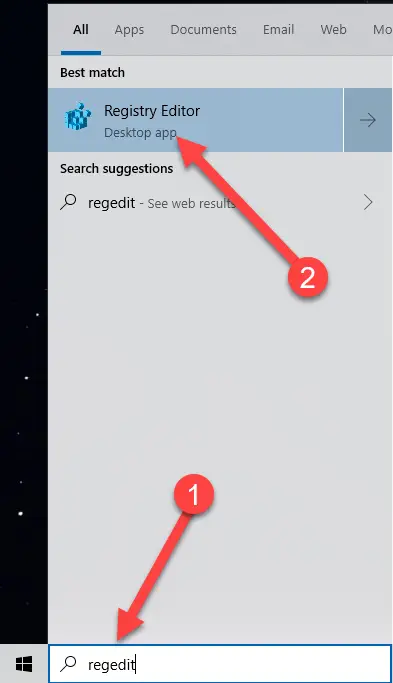
왼쪽 창을 사용하여 다음 키로 이동합니다. 레지스트리 편집기의 주소 표시줄에 다음 URL을 입력하고 Enter 키를 누를 수도 있습니다.
컴퓨터\HKEY_CURRENT_USER\SOFTWARE\Policies\Microsoft\Windows\Explorer
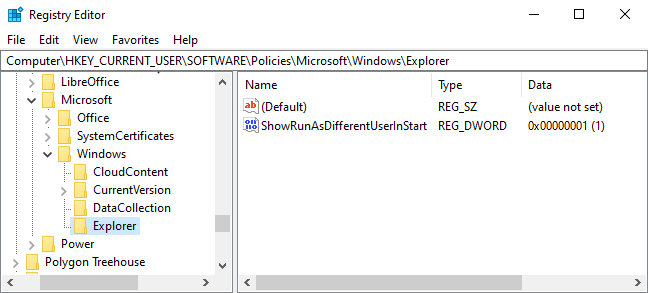
오른쪽 창에서 마우스 오른쪽 버튼을 클릭하고 새로 만들기 > DWORD(32비트) 값을 선택하여 새 DWORD 값을 만듭니다.
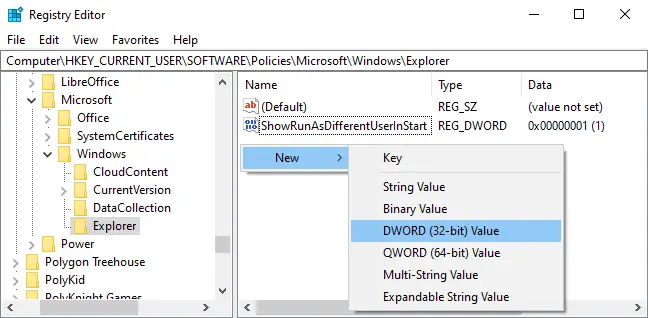
값은 "DisableSearchBoxSuggestions"라고 해야 합니다. 더블 클릭하여 값 데이터를 "1"로 변경합니다.
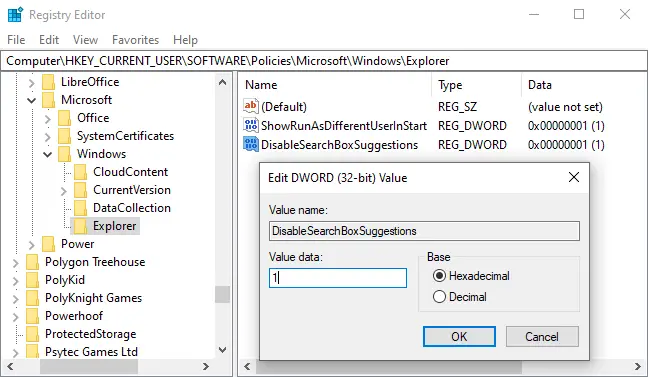
수정 사항을 적용하려면 컴퓨터를 다시 시작하고 로그아웃했다가 다시 로그인하거나 최소한 다시 시작해야 합니다. 윈도우 익스플로러.
한 번의 클릭으로 2020년 5월 레지스트리 변경 사항 다운로드
우리는 두 가지를 생산했습니다. 다운로드 가능한 파일 레지스트리를 직접 변경하는 것이 불편하다면. 한 파일은 시작 메뉴에서 웹 검색을 차단하고 다른 파일은 웹 검색을 복원합니다. 둘 다 압축 파일 아래에 표시되며 둘 다 위에 표시된 변수를 조정하여 작동합니다. 원하는 것을 더블 클릭하고 지시를 따릅니다.
시작 메뉴에서 Bing 비활성화 해킹은 여기에서 다운로드할 수 있습니다.
시작 메뉴에서 Bing 통합을 비활성화하는 이전 방법
제발 이 지침은 이전 버전의 Windows에 적용됩니다. 2019년 11월 업데이트, 2019년 5월 업데이트 및 2018년 10월 업데이트와 같은 10.
시작하려면 시작을 선택하고 "regedit"를 입력한 다음 Enter를 눌러 레지스트리 편집기를 시작하십시오. 왼쪽 사이드바를 사용하여 레지스트리 편집기에서 다음 키로 이동합니다.
HKEY_CURRENT_USER\SOFTWARE\Microsoft\Windows\CurrentVersion\검색
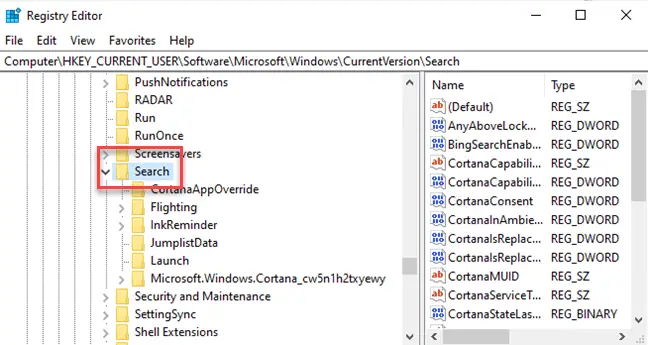
검색 아이콘을 마우스 오른쪽 버튼으로 클릭하면 컨텍스트 메뉴에서 새로 만들기 > DWORD(32비트) 값을 선택합니다. BingSearchEnabled가 새 값입니다.
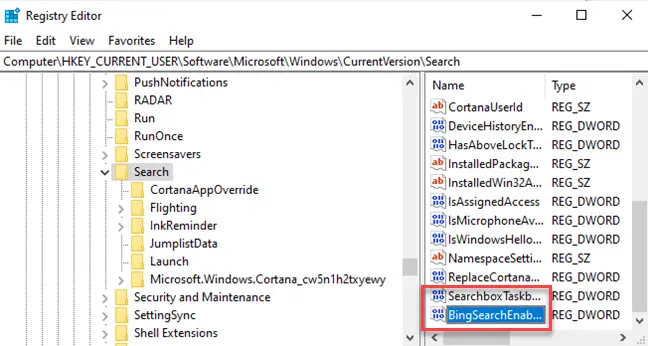
To access the properties dialog for the new BingSearchEnabled value, double-click it. The number in the “Value data” field should already be zero—just make sure it remains zero. To proceed, click OK.
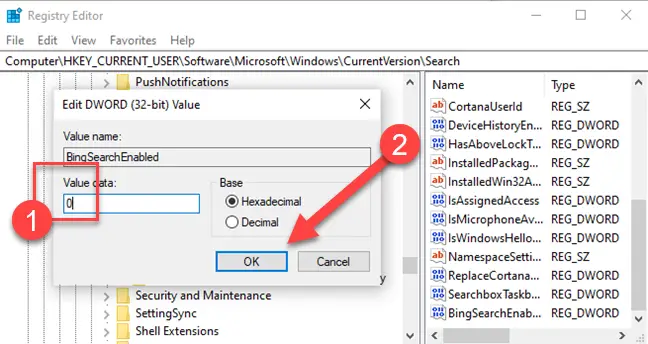
CortanaConsent는 BingSearchEnabled 아래에 있어야 합니다. 이 값에 대한 속성 대화 상자에 액세스하려면 두 번 클릭합니다. "값 데이터" 상자의 값을 "0"으로 변경합니다.
CortanaConsent가 표시되지 않으면 BingSearchEnabled에서와 동일한 방법을 사용하여 만듭니다.
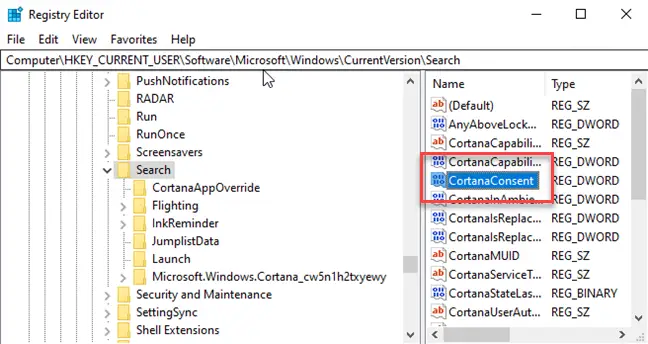
이제 레지스트리 편집기를 종료할 수 있습니다. 이제 시작 메뉴를 검색하면 로컬 결과만 반환됩니다. 수정 사항이 즉시 적용되지 않으면 컴퓨터를 다시 시작하십시오.
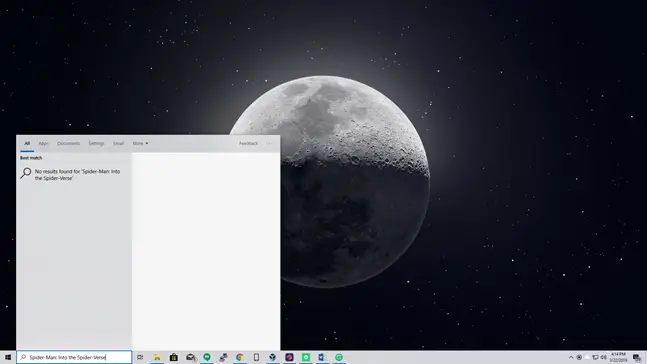
웹 검색 결과를 복원하려면 레지스트리 편집기를 열고 BingSearchEnabled 및 CortanaConsent 설정을 1로 재설정하면 됩니다.
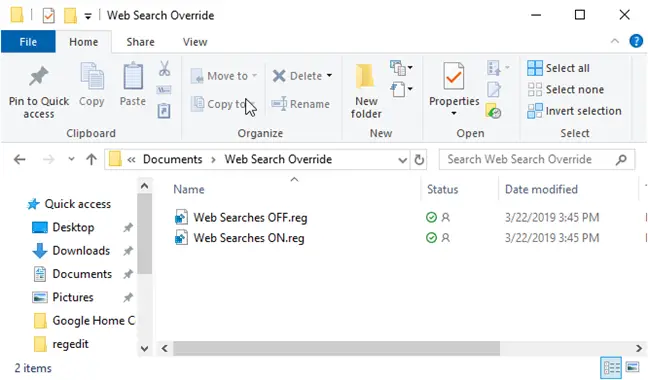
대신 이 레지스트리 트릭을 사용할 수 있습니다. 변경이 빠르지 않고 시작 메뉴에 Bing 결과가 계속 표시되면 컴퓨터를 다시 시작하세요.
웹 검색 재정의 파일 가져오기(이전 버전의 Windows 10만 해당)
시작 메뉴에서 Bing을 비활성화하는 방법
업데이트: Microsoft는 이 간단한 기능을 제거했습니다. Windows용 기념일 업데이트의 그래픽 옵션 10. 레지스트리 또는 그룹 정책 설정을 통해 Cortana를 비활성화하더라도 Windows 10은 온라인 검색을 차단하지 않습니다 시작 메뉴에서 원하는 경우 시작 메뉴를 변경하여 Bing이 아닌 Google을 검색할 수 있습니다.
To deactivate Bing, just go to the Cortana search settings page – the quickest method to do this is to enter “cortana settings” into the Start Menu and choose the “Cortana & Search settings” entry.
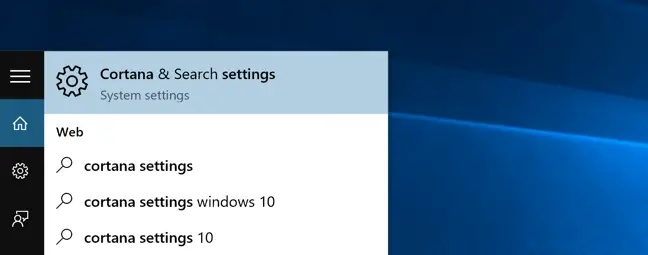
Cortana를 이미 비활성화했는지 여부에 따라 다르게 표시되는 옵션 대화 상자가 열립니다.
Bing 통합을 중지하려면 Cortana도 비활성화해야 하므로 해당 버튼을 끄기로 전환합니다.
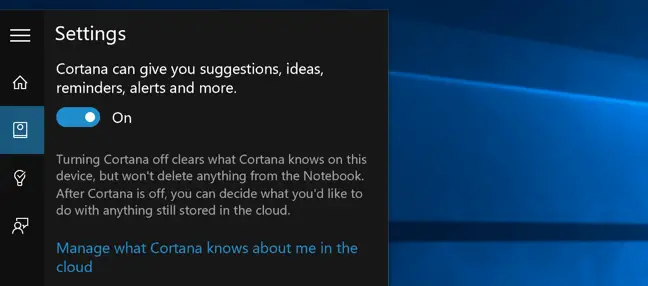
Cortana를 비활성화하면 대화 상자의 나머지 부분이 변경되고 "온라인 검색 및 웹 결과 포함" 옵션이 표시됩니다. 이 옵션도 선택 취소해야 합니다. 이것이 시작 메뉴에서 Bing을 제거하는 방법입니다.
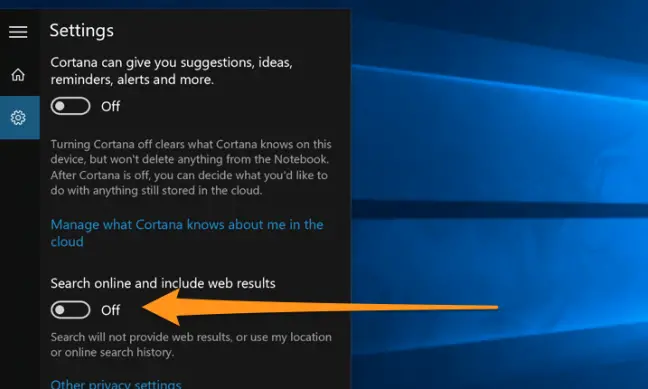
그리고 이제 당신이 무엇이든 검색할 때, 그것은 당신 자신의 컴퓨터를 검색할 것입니다.
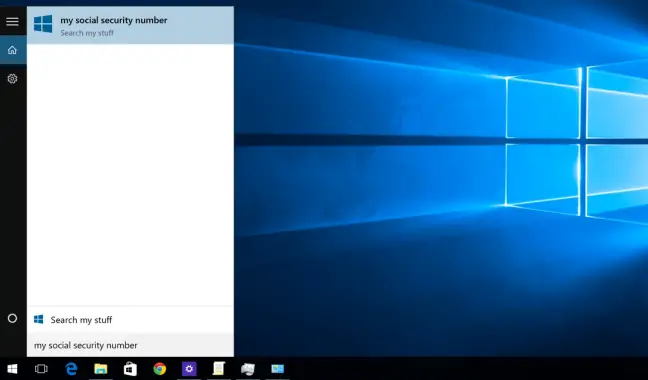
이제 훨씬 깨끗해졌고 "웹 검색"이 아닌 "내 물건 검색"이라고 읽습니다.
작업 표시줄에서 검색 상자를 제거하려면 해당 상자를 마우스 오른쪽 버튼으로 클릭하고 숨김 옵션을 선택해야 합니다.

